您是否希望了解如何将 OPNsense 防火墙配置为使用 Freeradius 作为身份验证服务器?在本教程中,我们将向您展示如何使用安装在运行 Ubuntu Linux 的计算机上的 Freeradius 服务器对 OPNsense 用户进行身份验证。
• OPNsense 19.7
设备列表
以下部分介绍用于创建本教程的设备列表。
作为亚马逊同事,我从符合条件的购买中赚取收入。
OPNsense - 相关教程:
在此页面上,我们提供快速访问与 OPNsense 相关的教程列表。
教程 - 在 Ubuntu Linux 上免费安装服务器
• IP - 192.168.15.10。
• 歌剧系统 - 乌本图 19
• 主机名 - UBUNTU
在 Linux 控制台上,使用以下命令安装 FreeRadius 服务。
现在,我们需要将 FreeRadius 客户端添加到客户端。
查找并编辑客户端。
在客户端的末尾添加以下行。
在我们的示例中,我们将添加 1 个客户端设备:
该设备名为 OPNSENSE,IP 地址为 192.168.15.11。
现在,我们需要将 FreeRadius 用户添加到 USERS 配置文件。
查找并编辑 Freeradius 用户配置文件。
在文件末尾添加以下行
重新启动 Freeradius 服务器。
测试半径服务器配置文件。
您已完成了 Ubuntu Linux 上的 Freeradius 安装。
OPNsense - 自由半径上的 OPNsense 半径身份验证
打开浏览器软件,输入 Opnsense 防火墙的 IP 地址并访问 Web 界面。
在我们的示例中,浏览器中输入了以下 URL:
• https://192.168.15.11
应提供 opnsense Web 界面。

在提示屏幕上,输入 OPNsense 默认密码登录信息。
• Username: root
• 密码:在 OPNsense 安装期间设置密码
成功登录后,您将被发送到 OPNSense 仪表板。

访问"机会系统"菜单,访问"访问"子菜单并选择"服务器"选项。

单击"添加"按钮并执行以下配置。
• 描述性名称: RADIUS
• 类型: RADIUS
• 主机名或 IP 地址 - 192.168.15.10
• 共享密钥 - Radius 客户端共享机密 (kamisama123)
• 提供的服务 - 身份验证和会计
• 身份验证端口 - 1812
• 阿贡廷港 - 1813
您需要更改半径服务器的 IP 地址。
您需要更改共享密钥以反映您的 Radius 客户端共享密钥。
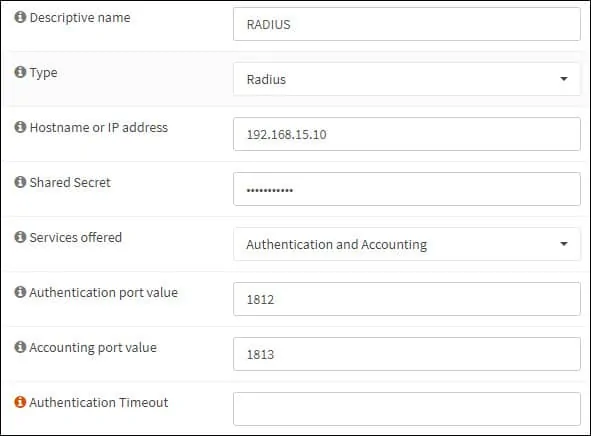
单击"保存"按钮以完成配置。
在我们的示例中,我们在 OPNsense 防火墙上配置了 Radius 服务器身份验证。
OPNsense 半径 - 测试自由半径身份验证
访问 Opnsense 系统菜单,访问"访问"子菜单并选择"测试仪"选项。
选择 RADIUS 身份验证服务器。
输入管理员用户名及其密码,然后单击"测试"按钮。
如果测试成功,您应该会看到以下消息。
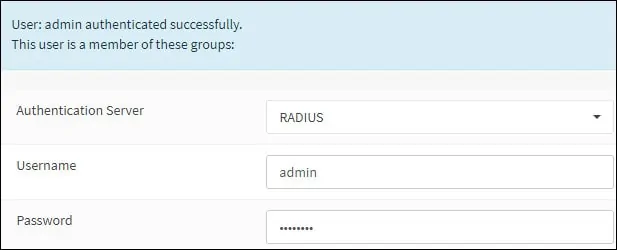
祝贺! 免费半径上的 OPNsense 半径服务器身份验证已成功配置。
OPNsense - 自由半径组权限
访问"访问系统"菜单,访问"访问"子菜单并选择"组"选项。

在 OPNsense 防火墙上添加新的本地组。
在"组创建"屏幕上,执行以下配置:
• 组名称 - 感知管理员
• 描述 - 免费半径组
• 成员 - 可选,您可以添加 roou 用户帐户。
单击"保存"按钮,您将被发送回组配置屏幕。

现在,您需要编辑 opnsense 管理员组的权限。
在 opnsense-admin 组属性上,找到"已分配的权限"区域,然后单击"添加"按钮。
在"组特权"区域上,执行以下配置:
• 分配的权限 - GUI - 所有页面

单击"保存"按钮以完成配置。
OPNsense - 自由半径用户权限
OPNsense 要求本地数据库上存在所有 Radius 用户帐户以执行正确的授权配置。
我们将将管理员用户帐户添加到本地数据库。
我们将配置名为 opnsense 管理员组管理员成员的本地帐户。
访问 Opnsense 系统菜单,访问"访问"子菜单并选择"用户"选项。

使用半径帐户中的相同用户名添加新本地用户帐户。

使此用户帐户成为 opnsense 管理员组的成员。

单击"保存"按钮以完成配置。
OPNsense - 启用半径身份验证
访问"操作系统"菜单,访问"设置"子菜单并选择"管理"选项。

找到身份验证区域,选择半径身份验证,然后单击"保存"按钮。
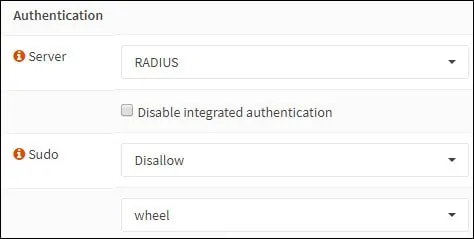
完成配置后,应注销 Opnsense Web 界面。
尝试使用管理员用户和 Freeradius 数据库中的密码登录。
在登录屏幕上,使用管理员用户和 FreeRadius 数据库中的密码。
• Username: admin
• 密码:输入免费半径密码。

祝贺! 您已将 OPNsense 身份验证配置为使用 FreeRadius 数据库。
